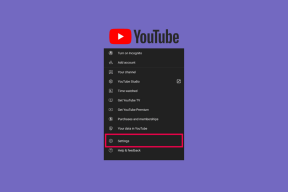9 najboljih produktivnih dodataka za Word na iOS-u (iPad)
Miscelanea / / November 29, 2021
Na iPadu Word nije pravi powerhouse da se nalazi na desktopu. A možda je to i dobra stvar. Ne rade svi s makronaredbama ili koriste složene tablice. Stoga je Word za iPad odličan za jednostavne dnevne zadatke.
Ali to ne znači da se u najboljem slučaju morate ograničiti na samo nekoliko alata za pisanje. Što ako želiš prevesti neki tekst ili umetnuti formulu škakljivog izgleda u svoj dokument?

Umjesto da se petljate oko toga kako radite stvari na teži način, razmislite o korištenju dodataka. Iako iOS verzija Worda ne podržava toliko dodataka kao njegov desktop kolega, još uvijek postoji nekoliko koji mogu drastično poboljšati vašu produktivnost.
Pa što su oni? Pogledajmo, hoćemo li.
Bilješka: Za pregled i umetanje dodataka, otvorite karticu Umetanje, dodirnite Dodaci, a zatim dodirnite Svi dodaci.
1. Wikipedia
Wikipedia je dodatak koji bi svatko mogao pronaći. Bilo da sastavljate ili čitate dokument, možete besprijekorno pretraživati Wikipedijina masivna baza podataka sadržaja za gotovo sve, bez obzira koliko je tema popularna ili nejasna.

Automatski se otvaraju članci koji se podudaraju s vašim ključnim riječima, a zatim možete pregledavati različite odjeljke, slike i infokutije koje su predstavljene za korisne informacije. Nikada vam neće ponestati ideja uz ovaj dodatak koji se pokreće.
Nadalje, Wikipedia nije ograničena samo na istraživanje. Želite li u svoj dokument umetnuti fotografiju s licencom Creative Commons? Samo dodirnite sliku koju želite dodati. Ili želite nešto citirati? Zaboravite kopiranje i lijepljenje. Samo označite i povucite tekst u svoj dokument da biste završili s njim.
2. Prevoditelj
Prevoditelj koji je razvio sam Microsoft, još jedan je dodatak koji morate imati kada čitate ili radite na dokumentima koji s vremena na vrijeme zahtijevaju prijevod.
Samo označite bilo koju riječ ili frazu koju želite prevesti, a dodatak će je automatski pokupiti. Zatim jednostavno odaberite jezik na koji ga želite prevesti i trebali biste odmah pronaći prevedeni tekst.

To je to. Nema više gubljenja vremena na kopiranje i lijepljenje stvari Google prevoditelj. I pričekajte, također možete umetnuti prevedeni tekst u svoj dokument ako to želite.
3. Kwilt
Radite s puno slika? Zatim upotrijebite Kwilt. Smatrajte to preglednikom slika sve u jednom, gdje možete pristupiti gotovo svakoj pohranjenoj slici pohrane u oblaku kao što je OneDrive ili Google fotografije, ili čak na društvenim mrežama kao što je Instagram. To je suludo.

Zahvaljujući ovom zgodnom dodatku, više se ne morate kretati ručno tražeći slike, dodajući ih u stream fotografija i zatim ih umetajući u svoje dokumente.

Prijavite se na svoju pohranu u oblaku ili račun društvenih medija putem Kwilt-a i samo dodirnite sliku koju želite dodati. Kwilt čak nudi i filtere — Nedavno, Datum dodavanja, Lokacija, itd. — lako sortirati desetke, ako ne i stotine slika.
Također na Guiding Tech
4. MyScript matematički uzorak
Radite matematički ili znanstveni zadatak na iPadu? Zbrajanje jednadžbi je sranje, zar ne? Pa ne više. Pokrenite dodatak MyScript Math Sample i umjesto toga samo ga nacrtajte prstom. Dodavanje složenih matematičkih formula od sada bi trebalo biti jednostavno.

A ne morate se brinuti ni o tome da ćete zabrljati stvari - samo dodirnite Poništi ako dodatak pogrešno registrira vaše žvrljanje. Nakon što ste zadovoljni, dodirnite ikonu Upload da biste je dodali u svoj dokument.
5. Simboli i likovi
Simboli i znakovi trebali bi biti vaš dodatak na jednom mjestu za čudne znakove i simbole. Iznenadili biste se s koliko stvari dolazi upakirana. Dovraga, čak možete pronaći emotikone ako vam zatrebaju.

Dodatak sadrži tri odvojene kartice koje možete koristiti da lako pronađete što god želite. Ili upotrijebite traku za pretraživanje za traženje znakova po imenu ili upotrijebite kartice Jezici i podskupovi za umetanje bilo čega, od njemačkih umlauta do dvolinijskih strelica.
6. PerfectIt
PerfectIt je sjajno rješenje ako smatrate da nedostaju Wordove značajke za otkrivanje pogrešaka. Ali umjesto da bude jednostavan provjeravač gramatike, PerfectIt ima puno toga za to. Očekujte napredne mogućnosti lektoriranja, više stilova engleske gramatike i mogućnost provjere dosljednosti dugačkih dokumenata.
Ako često zabrljate korištenje crtice, na primjer, PerfectIt označava sve neispravne instance nakon što završite sastavljanje dokumenta. I naravno, dodatak automatski primjenjuje relevantne popravke ovisno o vašem preferiranom stilu.

Nažalost, PerfectIt zahtijeva plaćenu pretplatu. No budući da nudi dvotjedno probno razdoblje, slobodno ga isprobajte. Možda ćete to zapravo platiti!
Također na Guiding Tech
7. Vještine proučavanja teksta
Ludo koristan dodatak koji definitivno ne biste trebali preskočiti, pogotovo ako ste student ili učitelj. Ono što Text Study Skills nudi na prvi pogled ne čini se puno, ali petljanje s tim neko vrijeme pokazuje koliko je stvar zapravo moćna.

Jednostavno označite riječi ili izraze s četiri zadane boje, a nakon toga možete odabrati grupirati sve što ste istaknuli bojom, tako da bilježenje i pregledavanje povjetarca.
A najbolji dio? Možete jednostavno izvesti svoje istaknute stavke u zaseban dokument u samo nekoliko sekundi.
8. Word u HTML
Mrzite li sastavljati svoje postove u web uređivaču? S uređivačima koji se temelje na pregledniku nije zabavno igrati se, pogotovo na mobilnom uređaju kao što je iPad.
Srećom, dodatak Word u HTML pruža savršeno rješenje. Samo izradite svoj članak, dodajte svoje oblikovanje, a zatim pustite dodatak pretvoriti ga u HTML5.

Nakon toga, samo naprijed i zalijepite HTML kod u svoj web uređivač, i trebali biste pronaći svoj rad automatski prikazan u svom nekadašnjem sjaju.
Word to HTML također je prilično dobar ako želite pokušati naučiti kako HTML funkcionira.
9. QR4Office
QR4Office je nevjerojatan dodatak koji bi se trebao pokazati prilično korisnim ne samo za tu čudnu marketinšku kampanju, već i za gotovo sve što uključuje QR kodove. Bilo da se radi o izradi kartica s pitanjima s odgovorima temeljenim na QR kodu ili jedinstvene čestitke za voljenu osobu, mogućnosti su beskrajne.

Samo učitajte dodatak i zatim umetnite svoju web stranicu, e-poštu, telefonski broj ili što god želite, a QR4Office bi ga odmah trebao kodirati. Također možete promijeniti veličinu i boju QR koda kako bi odgovarao temi vašeg predloška.
Također na Guiding Tech
To je otprilike to ...
Pa, izvoli. Uz korištenje dodataka, možete pretvoriti naizgled ograničeni program za obradu teksta za petama i obaviti ozbiljan posao. I samo zato što koristite iPad, nemojte misliti da vas to sprječava da koristite više od jednog dodatka u bilo kojem trenutku.
Savjet: Umjesto da zatvorite dodatak kako biste napravili mjesta za novi, samo nastavite otvarati dodatke i upotrijebite padajući izbornik na vrhu okna dodataka za prebacivanje između njih.
Dakle, što vam je bilo najdraže? Imate li još neke dodatke koje možete preporučiti? Javite nam se u komentarima.